如何制作电子书.docx
《如何制作电子书.docx》由会员分享,可在线阅读,更多相关《如何制作电子书.docx(36页珍藏版)》请在冰豆网上搜索。
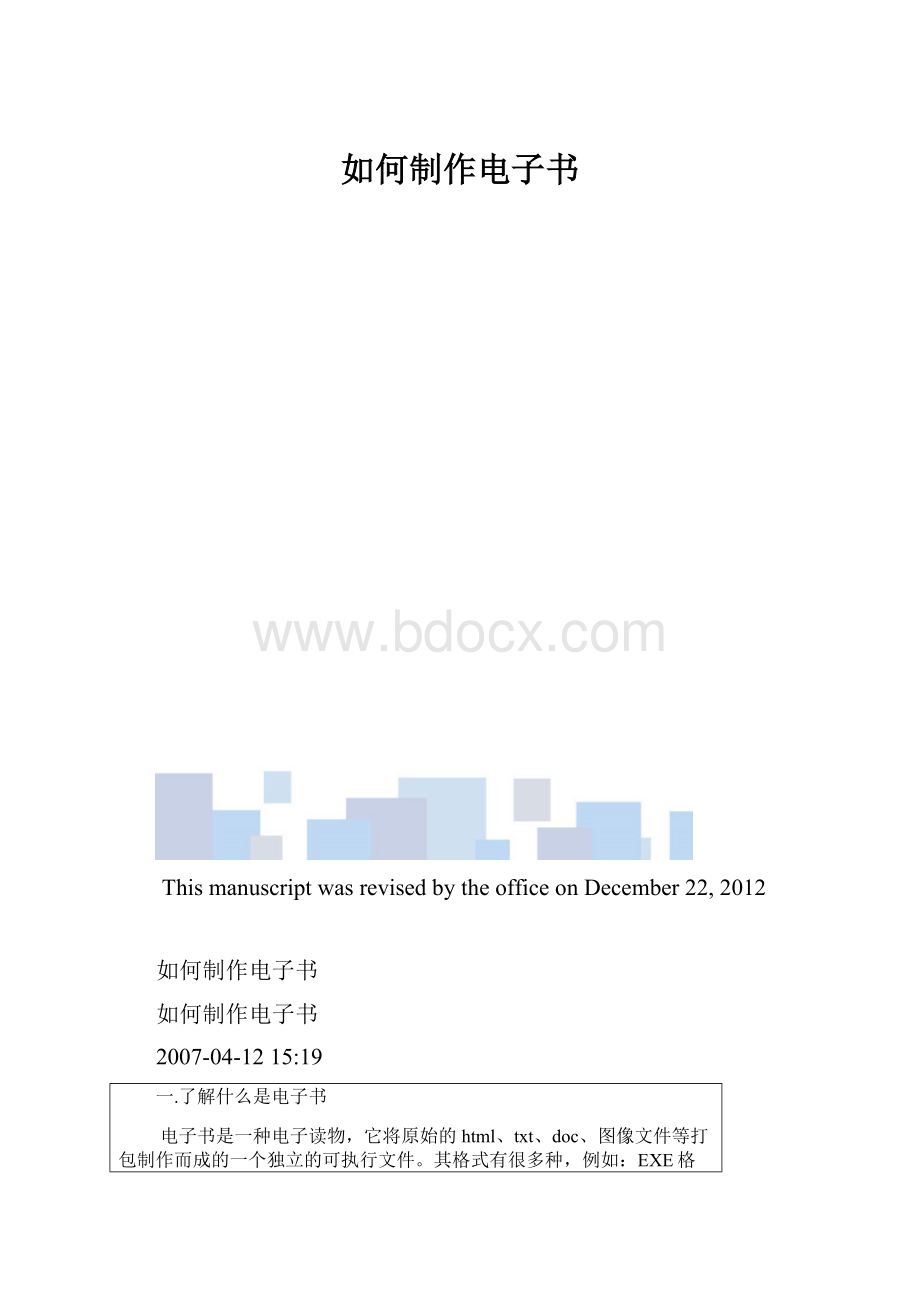
如何制作电子书
ThismanuscriptwasrevisedbytheofficeonDecember22,2012
如何制作电子书
如何制作电子书
2007-04-1215:
19
一.了解什么是电子书
电子书是一种电子读物,它将原始的html、txt、doc、图像文件等打包制作而成的一个独立的可执行文件。
其格式有很多种,例如:
EXE格式、CHM格式、HLP格式、PDF格式、LIT格式、WDL格式等。
其中某些格式要用特定的软件才能打开和阅读,如PDF文件要用AdobeAcrobatReader阅读,WDL文件要用华康的DynaDocFreeReader来阅读等。
但一般来说,用得最多的还是可以直接运行的EXE格式和CHM格式,因此在这里也只介绍这两种格式的的电子书的制作方法。
。
二.准备工作
除了需要准备好要做成电子书的html、txt等材料和电子书制作软件外,还要一些辅助工具,如网页编辑工具、图片处理工具等。
必备工具:
Frontpage、Photoshop(其它工具如图标制作、动画制作、网页制作辅助工具等可自行选择)
除了这些,你还要准备好时间!
^_^因为制作电子书是件非常花时间的事!
三.制作最简单的电子书
软件小档案:
软件名称:
网文快捕(CyberArticle)
软件版本:
beta1
软件大小:
3357K
授权方式:
破解版
下载页面:
网文快捕是一款优秀的国产共享软件,用它可以很方便地保存和管理网页,同时还是一个非常简单实用的电子书制作工具。
运行CyberArticle,点击"文件"-"新建书籍",新建一个书籍文件,然后依次点击"文件"-"导入"-"从文件夹导入"(或按快捷键Ctrl+Alt+F),打开"从文件夹导入"的对话框,然后选择制作电子书材料所在的文件夹路径,如图:
从这里可以看到,电子书支持很多类型的文档,如txt、html、flash,甚至程序源代码文件等,注意要在"类型"里把需要导入的文件类型选上。
然后点击"下一步",选择需要导入的文件,可以在左边单独选择需要的文件,也可在右边的"快速选择"里选择同一个扩展名的所有文件,如图:
点击"下一步",导入文件,最后关闭导入窗口,回到主界面。
在左边的资源管理器窗口里可以看到文件列表的目录树,你可以调整一下它们的排列顺序或重命名标题。
在右边的窗口里可以预览文本内容,切换到"编辑"选项,可以对文本或者网页进行简单的编辑和修改;切换到"源码"选项,可以查看和修改网页源代码,如图所示:
最后,点击"文件"-"制作电子书"-"制作电子书(*.EXE格式)…"或"制作电子书(*.CHM格式)…",分别制作exe和chm格式的电子书,设置好一些选项后,点击"制作",很快地,一本电子书就做好了,简单而快速。
四.制作更精美的电子书:
上面用网文快捕做电子书虽然很方便也很快(同时可以制作出exe和chm两种格式的电子书),但是这样的电子书不是特别精美,而且在功能上也有所欠缺。
接下来我们就来探讨如果制作更漂亮的电子书。
一般来说,电子书的结构如下:
一打开电子书所看到的页面为"封面",在封面里可以加注电子书的标题、图片及作者信息等,然后用文字或图片链接至"目录"页。
"目录"页里包含有所有页面的链接,同时在每个页面也相应的有返回"目录"页的链接,各个页面之间用"上一页"、"下一页"或者图片来链接。
这些页面你可以用Frontpage等分别单独制作,也可以用后面介绍的软景HTML制造机等工具来实现。
所有页面制作完成之后,将网页文件放在同一个文件夹内。
接着就可以用eBookEditPro、eBookworkshop、eBookPackExpress等专业电子书制作软件来制作电子书了。
推荐用国产的eBookworkshop(e书工场):
软件小档案:
软件名称:
e书工场
软件版本:
软件大小:
1785K
授权方式:
注册版
下载页面:
注册码:
Name:
ASWordCode:
719FBF71-353B4344-B70CB1A9
下载安装后打开e书工场,界面如图所示:
Step1:
在"文件"选项卡中,浏览到制作电子书的材料所在的文件夹。
同时,如果你想保护电子书内容的话,可以对文本或者网页进行加密。
Step2:
切换至"目录"选项卡,把所需文件添加到目录中来。
一般来说,可以直接点击"从文件夹创建",将所有项目都添加进来或用鼠标单独拖动某个文件。
然后可以调整它们的排列顺序、位置等。
注意,这点非常重要,只有将目录添加到中间的列表框中来,文件才能在电子书中正确显示。
Step3:
切换至"选项",填好"标题",以及"主页"和"默认"页。
"默认"页是指一打开电子书所看到的页面,"主页"是指点击电子书工具栏中"主页"按钮所返回的页面。
Step4:
在其它选项卡中,如"闪屏"、"关于对话框"、"工具栏"、"界面"等,可以适当给电子书设置闪屏、工具栏背景、界面等项目。
Step5:
最后就是编译了,选择好保存的路径,点击"编译"按钮即可编译出exe格式的电子书了。
编译可以选择压缩率及安全防护选项。
编译完成后还可以保存为工程文件,便于下次修改和编译。
e书工场可以很轻松地制作功能强大、个性十足的电子书,是制作exe格式电子书的首选工具。
但由于某种原因,作者将不再继续开发更新这个软件了。
有不少令人不满意地方也不能得到改进了,比如采用界面之后,"最小化"、"最大化"、"关闭"这三个按钮其实并非真实的按钮,作者采用了一个偷懒的办法,只是用了感应区的方式来模拟实现按钮操作。
笔者发现的e书工场其它若干bug:
·关闭时不自动提示保存;
·关闭时偶尔会导致系统死机;
·txt文件不支持自动换行;
·对图标的支持不够完美;
·页面排版操作不太方便;
·不能在外部浏览器中打开页面链接;
·对flash等格式文件读取较慢;
·阅读电子书时会在注册表和临时目录里产生垃圾文件,退出时不能自动清除;
五.软景HTML制造机的使用
从前面我们可以知道,电子书其实就是由很多网页打包而成的一个可执行文件。
txt文本可看成是最简单的只包含文字一种网页形式,也可以直接作为电子书的制作材料。
但是txt文本制作处理的电子书既不便于阅读,也不美观,所以最好将文本都编辑制作成htm的网页形式。
可是如果你对网页制作不太熟悉,或者有大量的文本要转换成网页,那该怎么办呢别急,用软景HTML制造机可以轻松搞定!
软件小档案:
软件名称:
软景HTML制造机
软件版本:
软件大小:
1966KB
授权方式:
免费版
下载页面:
软景HTML制造机的作用就是能够快速将文本批量转换成网页,这些网页是带索引文件、"上一页"、"下一页"链接的HTML文件群,特别适合于制作电子书。
下载并安装软件后运行主程序,其界面如图所示:
先点击"添加",选择导入需要转换的文本文件。
点击最上面的上下箭头,可调整它们的排列顺序。
接着选择分篇的方法,就是选择如何分割文本的问题,比如可以选择"一个文件一篇"、"2个或更多连续空行作为标记"、"3个或更多连续空行作为标记"等。
一般的话,可以选择"一个文件一篇(文件名作标题)"。
然后选择一个网页模板,程序自带了10套不同风格的精美模板,如果你对网页制作熟悉的话,可以查看帮助文件以及参考原有模板,自己设计模板。
接着选择链接标签模式,默认的是文本链接,你也可以改成是图形链接。
只需点击后面的箭头符号,然后在弹出的对话框里选择"否"就可以了。
如图所示:
最后选择好输出路径,点击"开始"即可输出网页了。
软件的一些其它设置的作用,如"计数补零"、"允许HTML(单行)"等可以点击"帮助"查看自带的帮助文档,或者点击"载入例子"装入例子设置来进行学习。
在这里要提到的是,如果某些文章需要有插图,可以通过在输入文本中插入标记来实现,方法是:
{文件名,插入方式}
"文件名"是图像文件的文件名,图像直接放在文本文件同一目录下; “插入方式”是可选项,有如下值:
1-左绕排;2-右绕排;3-居中(缺省);
例如:
{}在文件中插入一个居中的图片;
{,2}在文件中插入一个右绕排的图片。
输入的许多网页中,在默认的情况下有一个文件名为的网页,它是目录索引页,做电子书时可以将该页面做为目录页或者"首页"。
另外,你还可以用Frontpage、Dreamwaver等网页制作工具对这些网页进行加工和修改。
完成后即可按上面介绍的步骤来制作电子书了。
六.chm格式电子书的制作
用于制作chm格式的工具软件也很多,而且制作起来比较简单,所以在这里就不多赘述了,只列出几个常用工具及其下载地址,大家可以自行选择使用:
软件名称:
VisualCHM
软件版本:
软件大小:
1956K
软件语言:
简体中文
授权方式:
注册版
下载页面:
软件名称:
QuickCHM
软件版本:
软件大小:
1420K
软件语言:
简体中文
授权方式:
注册版
下载页面:
软件名称:
耶书制造(CHMmaker)
软件版本:
软件大小:
806K
软件语言:
简体中文
授权方式:
零售版
下载页面:
、
如何亲手制作电子书
2009-01-1800:
07
一.了解什么是电子书
电子书是一种电子读物,它将原始的html、txt、doc、图像文件等打包制作而成的一个独立的可执行文件。
其格式有很多种,例如:
EXE格式、CHM格式、HLP格式、PDF格式、LIT格式、WDL格式等。
其中某些格式要用特定的软件才能打开和阅读,如PDF文件要用AdobeAcrobatReader阅读,WDL文件要用华康的DynaDocFreeReader来阅读等。
但一般来说,用得最多的还是可以直接运行的EXE格式和CHM格式,因此在这里也只介绍这两种格式的的电子书的制作方法。
。
二.准备工作
除了需要准备好要做成电子书的html、txt等材料和电子书制作软件外,还要一些辅助工具,如网页编辑工具、图片处理工具等。
必备工具:
Frontpage、Photoshop(其它工具如图标制作、动画制作、网页制作辅助工具等可自行选择)
除了这些,你还要准备好时间!
^_^因为制作电子书是件非常花时间的事!
三.制作最简单的电子书
软件小档案:
软件名称:
网文快捕(CyberArticle)
软件版本:
beta1
软件大小:
3357K
授权方式:
破解版
下载页面:
网文快捕是一款优秀的国产共享软件,用它可以很方便地保存和管理网页,同时还是一个非常简单实用的电子书制作工具。
运行CyberArticle,点击"文件"-"新建书籍",新建一个书籍文件,然后依次点击"文件"-"导入"-"从文件夹导入"(或按快捷键Ctrl+Alt+F),打开"从文件夹导入"的对话框,然后选择制作电子书材料所在的文件夹路径,如图:
从这里可以看到,电子书支持很多类型的文档,如txt、html、flash,甚至程序源代码文件等,注意要在"类型"里把需要导入的文件类型选上。
然后点击"下一步",选择需要导入的文件,可以在左边单独选择需要的文件,也可在右边的"快速选择"里选择同一个扩展名的所有文件,如图:
点击"下一步",导入文件,最后关闭导入窗口,回到主界面。
在左边的资源管理器窗口里可以看到文件列表的目录树,你可以调整一下它们的排列顺序或重命名标题。
在右边的窗口里可以预览文本内容,切换到"编辑"选项,可以对文本或者网页进行简单的编辑和修改;切换到"源码"选项,可以查看和修改网页源代码,如图所示:
最后,点击"文件"-"制作电子书"-"制作电子书(*.EXE格式)…"或"制作电子书(*.CHM格式)…",分别制作exe和chm格式的电子书,设置好一些选项后,点击"制作",很快地,一本电子书就做好了,简单而快速。
四.制作更精美的电子书:
上面用网文快捕做电子书虽然很方便也很快(同时可以制作出exe和chm两种格式的电子书),但是这样的电子书不是特别精美,而且在功能上也有所欠缺。
接下来我们就来探讨如果制作更漂亮的电子书。
一般来说,电子书的结构如下:
一打开电子书所看到的页面为"封面",在封面里可以加注电子书的标题、图片及作者信息等,然后用文字或图片链接至"目录"页。
"目录"页里包含有所有页面的链接,同时在每个页面也相应的有返回"目录"页的链接,各个页面之间用"上一页"、"下一页"或者图片来链接。
这些页面你可以用Frontpage等分别单独制作,也可以用后面介绍的软景HTML制造机等工具来实现。
所有页面制作完成之后,将网页文件放在同一个文件夹内。
接着就可以用eBookEditPro、eBookworkshop、eBookPackExpress等专业电子书制作软件来制作电子书了。
推荐用国产的eBookworkshop(e书工场):
软件小档案:
软件名称:
e书工场
软件版本:
软件大小:
1785K
授权方式:
注册版
下载页面:
注册码:
Name:
ASWordCode:
719FBF71-353B4344-B70CB1A9
下载安装后打开e书工场,界面如图所示:
Step1:
在"文件"选项卡中,浏览到制作电子书的材料所在的文件夹。
同时,如果你想保护电子书内容的话,可以对文本或者网页进行加密。
Step2:
切换至"目录"选项卡,把所需文件添加到目录中来。
一般来说,可以直接点击"从文件夹创建",将所有项目都添加进来或用鼠标单独拖动某个文件。
然后可以调整它们的排列顺序、位置等。
注意,这点非常重要,只有将目录添加到中间的列表框中来,文件才能在电子书中正确显示。
Step3:
切换至"选项",填好"标题",以及"主页"和"默认"页。
"默认"页是指一打开电子书所看到的页面,"主页"是指点击电子书工具栏中"主页"按钮所返回的页面。
Step4:
在其它选项卡中,如"闪屏"、"关于对话框"、"工具栏"、"界面"等,可以适当给电子书设置闪屏、工具栏背景、界面等项目。
Step5:
最后就是编译了,选择好保存的路径,点击"编译"按钮即可编译出exe格式的电子书了。
编译可以选择压缩率及安全防护选项。
编译完成后还可以保存为工程文件,便于下次修改和编译。
e书工场可以很轻松地制作功能强大、个性十足的电子书,是制作exe格式电子书的首选工具。
但由于某种原因,作者将不再继续开发更新这个软件了。
有不少令人不满意地方也不能得到改进了,比如采用界面之后,"最小化"、"最大化"、"关闭"这三个按钮其实并非真实的按钮,作者采用了一个偷懒的办法,只是用了感应区的方式来模拟实现按钮操作。
笔者发现的e书工场其它若干bug:
·关闭时不自动提示保存;
·关闭时偶尔会导致系统死机;
·txt文件不支持自动换行;
·对图标的支持不够完美;
·页面排版操作不太方便;
·不能在外部浏览器中打开页面链接;
·对flash等格式文件读取较慢;
·阅读电子书时会在注册表和临时目录里产生垃圾文件,退出时不能自动清除;
五.软景HTML制造机的使用
从前面我们可以知道,电子书其实就是由很多网页打包而成的一个可执行文件。
txt文本可看成是最简单的只包含文字一种网页形式,也可以直接作为电子书的制作材料。
但是txt文本制作处理的电子书既不便于阅读,也不美观,所以最好将文本都编辑制作成htm的网页形式。
可是如果你对网页制作不太熟悉,或者有大量的文本要转换成网页,那该怎么办呢别急,用软景HTML制造机可以轻松搞定!
软件小档案:
软件名称:
软景HTML制造机
软件版本:
软件大小:
1966KB
授权方式:
免费版
下载页面:
软景HTML制造机的作用就是能够快速将文本批量转换成网页,这些网页是带索引文件、"上一页"、"下一页"链接的HTML文件群,特别适合于制作电子书。
下载并安装软件后运行主程序,其界面如图所示:
先点击"添加",选择导入需要转换的文本文件。
点击最上面的上下箭头,可调整它们的排列顺序。
接着选择分篇的方法,就是选择如何分割文本的问题,比如可以选择"一个文件一篇"、"2个或更多连续空行作为标记"、"3个或更多连续空行作为标记"等。
一般的话,可以选择"一个文件一篇(文件名作标题)"。
然后选择一个网页模板,程序自带了10套不同风格的精美模板,如果你对网页制作熟悉的话,可以查看帮助文件以及参考原有模板,自己设计模板。
接着选择链接标签模式,默认的是文本链接,你也可以改成是图形链接。
只需点击后面的箭头符号,然后在弹出的对话框里选择"否"就可以了。
如图所示:
最后选择好输出路径,点击"开始"即可输出网页了。
软件的一些其它设置的作用,如"计数补零"、"允许HTML(单行)"等可以点击"帮助"查看自带的帮助文档,或者点击"载入例子"装入例子设置来进行学习。
在这里要提到的是,如果某些文章需要有插图,可以通过在输入文本中插入标记来实现,方法是:
{文件名,插入方式}
"文件名"是图像文件的文件名,图像直接放在文本文件同一目录下; “插入方式”是可选项,有如下值:
1-左绕排;2-右绕排;3-居中(缺省);
例如:
{}在文件中插入一个居中的图片;
{,2}在文件中插入一个右绕排的图片。
输入的许多网页中,在默认的情况下有一个文件名为的网页,它是目录索引页,做电子书时可以将该页面做为目录页或者"首页"。
另外,你还可以用Frontpage、Dreamwaver等网页制作工具对这些网页进行加工和修改。
完成后即可按上面介绍的步骤来制作电子书了。
六.chm格式电子书的制作
用于制作chm格式的工具软件也很多,而且制作起来比较简单,所以在这里就不多赘述了,只列出几个常用工具及其下载地址,大家可以自行选择使用:
软件名称:
VisualCHM
软件版本:
软件大小:
1956K
软件语言:
简体中文
授权方式:
注册版
下载页面:
软件名称:
QuickCHM
软件版本:
软件大小:
1420K
软件语言:
简体中文
授权方式:
注册版
下载页面:
软件名称:
耶书制造(CHMmaker)
软件版本:
软件大小:
806K
软件语言:
简体中文
授权方式:
零售版
下载页面:
至此,我们已经学会如何制作自己的电子书了,如果还想继续学习电子书制作技术以及获取更多的电子书资源,可以登录各大电子书网站,或者在网上进行学习。
推荐几个电子书网站及资源网站:
书吧
E书时空
我爱book
新e书时空
北极星书库
经典桌面资源站
太平洋电脑素材下载
Themexp电子书阅读与制作工具
PDF2Word(pdf转word工具)汉化绿色修正版
让你可以把文本,图片以及其他内容从pdf文档中输出到word文档中,所以你能够重新编辑pdf内容,PDF2Word将保存文本,版面和图片到生成的word文档中。
PDF2Word(pdftoword)是一个独立的软件,所以你不需要安装MicrosoftWord,AdobeAcrobat,甚至AcrobatReader来运行它
ApPDFSplit-Merge┊PDF分割合并工具┊绿色特别版
soft/
PDFSplitMerge是1个独立工具用于分割,合并PDF文件,允许你分割/合并大的PDF文件到小一些的PDF文件。
PDFSplitMerge提供易用的图形界面应用程序和命令行应用程序。
分割功能可以让你基于页组,页范围分割1个或多个PDF文件。
合并功能允许你快速组合所收集的PDF文件及页码设定。
PDF分割/合并功能:
无须AdobeAcrobat或者Reader
自动处理多个PDF文件分割和合并过程
重新安排文件中页码顺序
基于页码或者定制的页码范围等分割PDF文件
分割1个文件到多个单页文件或者页码组合
合并1个或多个PDF文件
许多不同的分割和合并方式
支持命令行和批处理
支持Win98,ME,NT4,Windows2000及XP及2003
支持文件拖放
列表顺序组织
保存,装载和附加批处理清单
对所有产生的文件修改文件信息,例如作者,主题,名称或者关键字
注册信息DPQYUOGDXHITKJFU
FoxitPDFReaderBetaBuild0602┊PDF文档阅读器┊汉化绿色增强版
一个小巧的PDF文档阅读器,完全免费。
有了它,你无须为仅仅阅读PDF文档而下载和安装庞大的AdobeReader,而且启动快速,无需安装。
对中文支持非常好。
这是FoxitReader的完全破解版本,没有任何功能限制,相当于专业版。
汉化版不同于免费版的特性在于:
(1)可以随意在PDF文件中批注,保存后没有评估标记;
(2)可以以文本方式阅读,并可复制文本,保存为文本文件;
(3)可以自动搜索硬盘中的PDF文件,以书库的形式分门别类地加以管理;
(4)增加东亚语系支持插件;
(5)增加Javascript支持插件;
(6)去除原版菜单中的“语言”选项(此语言文件很不完善,故采用完全汉化形式);去除菜单中的“修改内容”选项(原因在于这里要调用FoxitPDFEditor,如果没有安装此软件的话,弹出窗口会很烦,故去除此命令);
(7)估计是语言问题,汉化后原版“工具”菜单“Javascript”下面的几个选项调用无效,目前还没有找到有效解决方法,待以后改进;需要说明的是,如果你不喜欢软件界面上方的广告,可以从菜单“视图--〉广告”来开启/关闭广告
CoolPDFReader1.0.0┊号称世界最小的PDF阅读器┊汉化绿色特别版
一款号称世界最小的PDF阅读器。
它可以让你查看、打印并且转换PDF文件为TXT、BMP、JPG、GIF、PNG、WMF、EMF、EPS。
CHM浏览器(CHMExplorer)V┊批量反编译CHM文件┊绿色特别版
CHM浏览器(CHMExplorer)是用来批量反编译CHM文件的工具,以树状结构显示CHM文件内容,并允许预览内容
友益文书制作电子文书┊绿色特别版
友益文书软件是一款绿色软件,不需安装可直接使用。
用该软件制作的电子文书可直接生成可执行文件,可在任何机计算机上阅读
DigiBook(点击书阅读器)绿色正式版
Digibook点击书是由通力公司精心打造的全新网络多媒体出版软件,拥有目前世界上领先的电子书制作技术和独特的加密技术、html网页技术、Flash多媒体表现技术、图片增显技术及集成的视频、音频控制技术,将网络上的多媒体资源如:
FLASH、MP3、VIDEO等用书的形式整合起来,通过其独特的阅读形式提供给读者一种全新的视、听觉感受。
注意:
下载软件或文件时,请选择保存到本地磁盘,不要再当前位置打开或运行。
由于微软新的安全特性,导致无法从当前位置打开或运行会失败
PDFImageExtracti